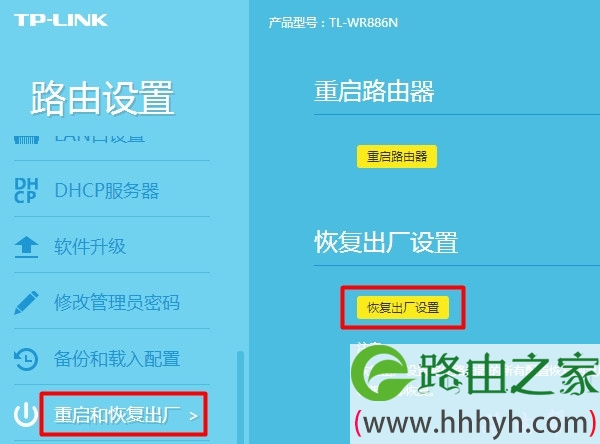标题:"TP-Link TL-WDR5660路由器怎么恢复出厂设置?"的相关路由器教程资料分享。- 【WiFi之家网】编辑整理。
问:TP-Link TL-WDR5660路由器怎么恢复出厂设置?
答:你可以按照下面的方法,把你的TP-Link TL-WDR5660路由器恢复出厂设置。
1、在TP-Link TL-WDR5660路由器的电源接口旁边有一个RESET小孔,RESET孔里面就是复位按键(重置按键),如下图所示。请在你自己的TP-Link TL-WDR5660路由器中找到RESET复位按键。
2、确保你的TP-Link TL-WDR5660路由器已经接通电源,使用回形针、牙签、针、笔尖 或者类似的物体,按住RESET孔里面的复位按键。
然后观察路由器上指示灯的状态,当指示灯重新闪烁的时候,表示恢复出厂设置成功,路由器正常重启,此时可以释放RESET复位按键了。
温馨提示:
如果还能登录到TP-Link TL-WDR5660路由器的设置页面,依次点击 路由设置 ——> 重启和恢复出厂设置 这2个选项,在打开后的页面中继续点击 恢复出厂设置 按钮,在弹出的窗口中点击:确定,稍等片刻,路由器的所有配置将恢复到出厂时的默认状态。
补充说明:
(1)、路由器在恢复出厂设置的过程中,千万不能断电电源连接线,否则路由器会损坏。
(2)、恢复出厂设置,会导致路由器中所有配置参数都丢失,包括 管理员密码、无线名称和密码、上网用户名和密码等,意味着路由器处于不能上网的状态。所以,如果路由器使用正常,请勿将其恢复出厂设置。
(3)、在恢复出厂设置成功后,请使用电脑或者手机,重新设置你的TP-Link TL-WDR5660上网,设置成功后才可以使用。 你可以阅读下面的文章,查看详细的设置步骤。
TP-Link TL-WDR5660路由器怎么设置上网?
以上就是关于“TP-Link TL-WDR5660路由器怎么恢复出厂设置?”的教程!
原创文章,作者:路由器,如若转载,请注明出处:https://www.224m.com/84158.html